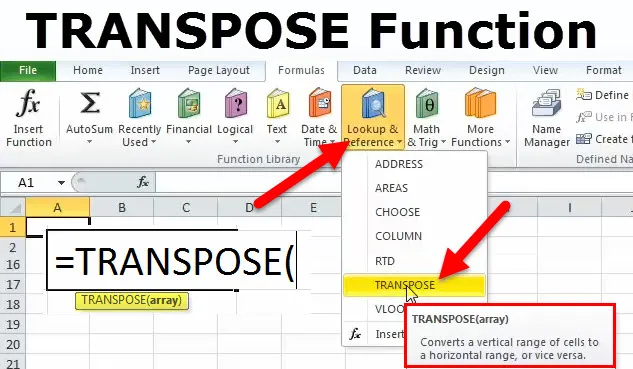
Excel TRANSPOSE funkció (Tartalomjegyzék)
- TRANSPOSE az Excel programban
- TRANSPOSE Képlet Excelben
- Hogyan lehet használni a TRANSPOSE funkciót Excelben?
TRANSPOSE az Excel programban
Tegyük fel, hogy sok adatot kap egy táblát a dolgozáshoz. Mielőtt elkezdené, rájön, hogy át kell rendeznie az adatokat a kívánt kimenethez. Ez azt jelenti, hogy az eredményeket a sorok oszlopokra változtatásával vagy fordítva kell megjeleníteni. Ennek kétféle módja van:
- Másolás és beillesztés
- Átültetés funkció
Most meglátjuk, hogy mikor van az Excel másolás és beillesztés funkció, akkor mi az az Átültetés funkció használata?
TRANSPOSE Képlet Excelben
Az alábbiakban található a TRANSPOSE képlet Excelben
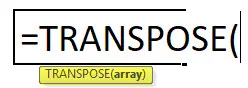
Másolási és beillesztési szolgáltatás
Ez az adatok egyszerűbb átültetésének módja. Tegyük fel, hogy az adatok alatt vannak, és ezeket az adatokat oszlopokból sorokra akarjuk alakítani.
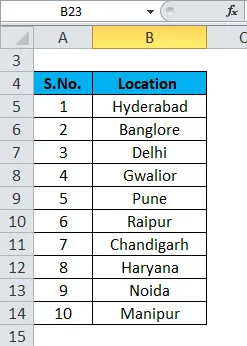
Válassza ki az adatok bármelyikét, és nyomja meg a CTRL + A gombot a teljes adatok kiválasztásához, majd nyomja meg a CTRL + C gombot az adatok másolásához. Ezután kattintson arra a cellára, ahol látni szeretnénk az eredményt. Nyomja meg a jobb gombbal, és megjelenik a PASTE OPTIONS szegmens. Ezen opció alatt kattintson az alábbi képernyőképen látható 4. „Átültetés” opcióra:
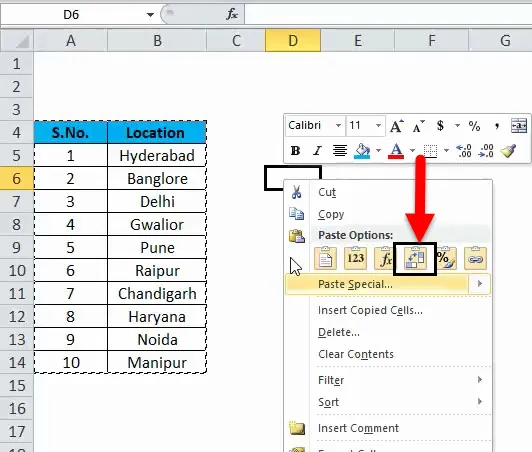
Az oszlopok adatait sorokká konvertálja. Kérjük, ellenőrizze az alábbi eredményt:

Ha egyszerű adatkészletünk van, akkor ezt a módszert könnyű átültetni, de amikor olyan összetett adathalmazon dolgozunk, mint a táblázatok vagy a függvény, akkor ezt a módszert nem preferáljuk. Ez a szolgáltatás hátrányos is. Ha megváltoztatjuk a forrásadatokat, akkor az nem befolyásolja az eredménykészletet. Azt jelenti, hogy ennek megfelelően változtatnunk kell az eredménykészletünkben is. A kapott adatok itt nem kapcsolódnak a forrásadatokhoz.
A probléma leküzdésére a TRANSPOSE funkció működik.
Hogyan lehet használni a TRANSPOSE funkciót Excelben?
Ez a TRANSPOSE funkció nagyon egyszerű és könnyen használható. Nézzük meg néhány példa segítségével, hogyan lehet használni a TRANSPOSE funkciót.
Itt letöltheti ezt a TRANSPOSE függvény Excel sablont - TRANSPOSE függvény Excel sablonA TRANSPOSE funkció egy beépített funkció. Beletelik egy sort, átalakítja oszlopba, vagy oszlopba, és sorba konvertálja. Más szavakkal, mondhatjuk egy sor vagy oszlop cseréjét.
Excel TRANSPOSE funkció - 1. példa
Tegyük fel, hogy napjainkban boltunk az Elektronikus áruház értékesítési adataival:
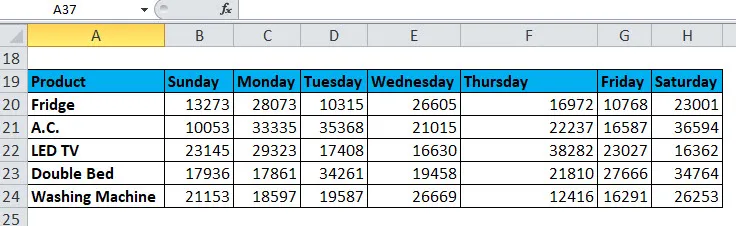
Most ezeket az adatokat sorokból oszlopokra akarjuk konvertálni. Először átmásoljuk és beillesztjük a termék nevét az oszlopból sorba, a nap nevét pedig a sorból az oszlopba.
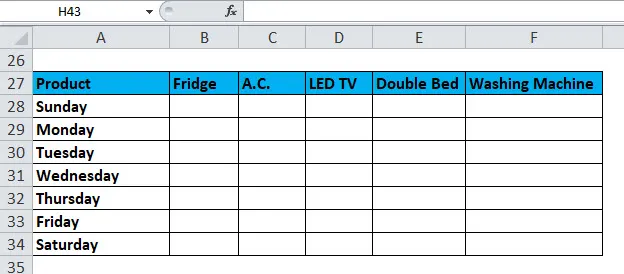
Most kattintson a B28 cellára, és válassza ki a fenti üres területet. Lépjen a képletre és írja be a TRANSPOSE függvényt. Válassza ki a forrástáblából azt az adatsort, amelyet át akarunk építeni argumentumként, és nyomja meg az F4 billentyűt.
= TRANSPOSE ($ B $ 20: $ H $ 24)
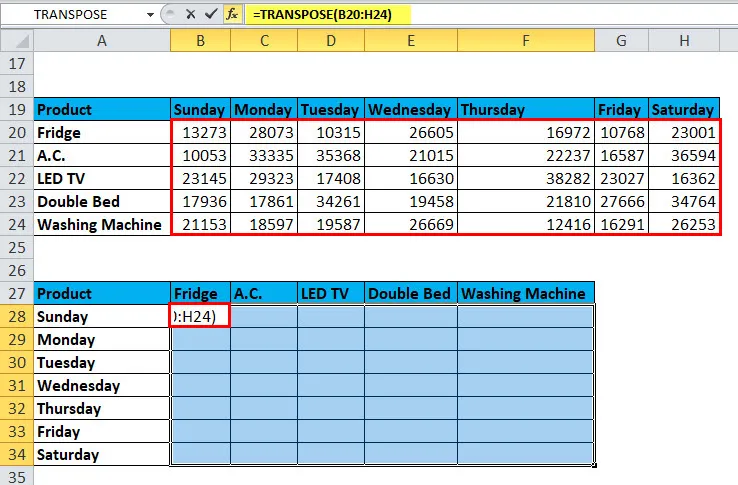
Zárja be a tartót és nyomja meg a CTRL + SHIFT + ENTER billentyűket . Az adatokat a kívánt formátumban jeleníti meg.
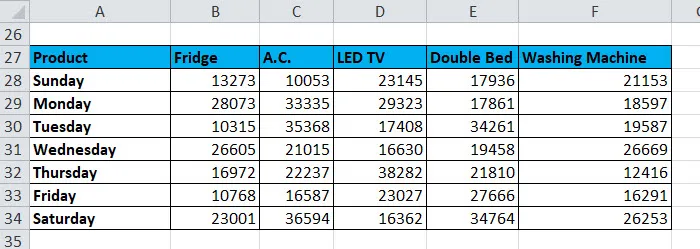
Itt az adatok kapcsolódnak a forrástáblához. Így ha módosítunk a forrástáblában, akkor az automatikusan tükröződik az eredménytáblában.
Ajánlott cikkek
Ez egy útmutató a TRANSPOSE funkcióhoz. Itt tárgyaljuk a TRANSPOSE képletet és a TRANSPOSE Function használatát, valamint a gyakorlati példákat és letölthető Excel sablonokat. Megnézheti más javasolt cikkeinket -
- Excel FV funkció
- A 25 legfontosabb Excel képlet és funkció
- A Microsoft Excel készségek használata
- Fontos Microsoft Excel tippek és trükkök